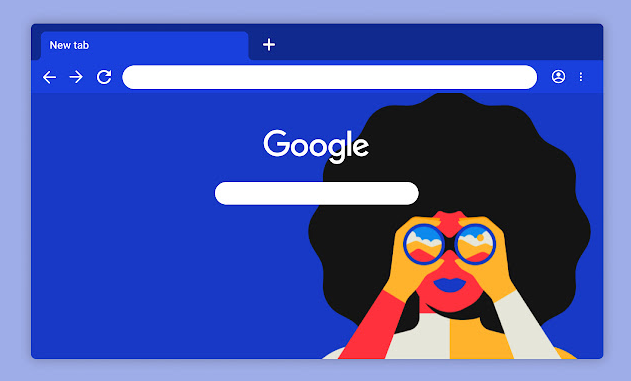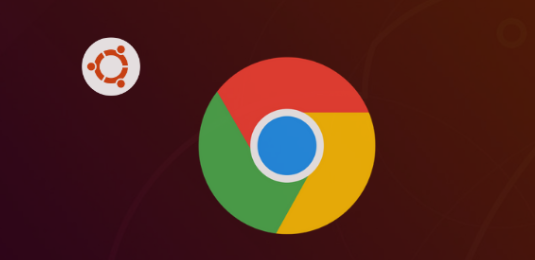Chrome浏览器开启硬件加速到底有用吗
时间:2025-07-25
来源:谷歌浏览器官网
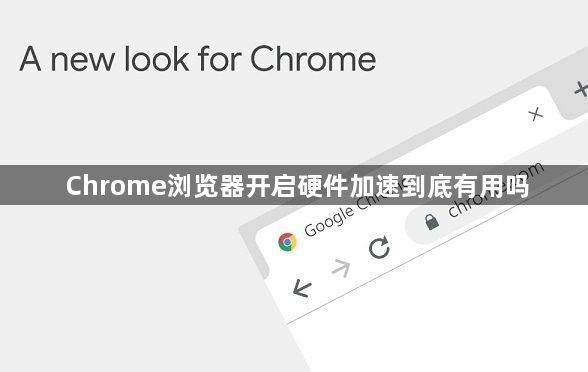
1. 提升网页渲染与视频播放性能
- 硬件加速通过调用GPU处理图形密集型任务(如页面滚动、视频解码),可显著减少CPU负载。例如,在播放高清视频时,启用硬件加速能降低CPU占用率约30%-50%,同时提升帧率稳定性,减少卡顿现象。对于支持WebGL的网页游戏或3D模型展示,GPU的并行计算能力可让画面更流畅。
2. 加快图形处理与页面响应速度
- 在加载包含大量图片、动画或复杂CSS效果的网页时,硬件加速会将纹理渲染、光影效果等任务分配给GPU,缩短页面绘制时间。例如,打开淘宝、京东等电商网站时,启用硬件加速可使首页加载速度提升10%-20%。此外,滑动长网页或缩放页面时,GPU加速能避免出现延迟或撕裂感。
3. 优化电池续航与资源分配
- 在笔记本电脑上,硬件加速可将图形处理任务从能耗较高的CPU转移到GPU,从而延长电池续航。测试显示,启用该功能后,视频播放场景下的续航时间可增加15%-20%。不过,若GPU驱动不兼容(如旧版显卡),反而可能导致功耗激增,甚至出现浏览器崩溃。
4. 适用场景与局限性
- 适合场景:高清视频播放、在线游戏、设计类网页(如PS网页版)、多标签页浏览(如同时打开20+网页)。
- 需谨慎场景:老旧显卡(如2015年前的集成显卡)、驱动程序未更新、部分国产浏览器内核适配不佳的设备。若启用后出现黑屏、闪退或鼠标移动导致视频卡顿,建议关闭硬件加速并更新驱动。
5. 如何验证是否生效
- 在Chrome地址栏输入`chrome://gpu/`,查看“图形功能状态”。若“硬件加速已启用”且“主图形上下文”显示GPU型号,则功能正常。若状态异常,可尝试强制覆盖软件渲染列表:访问`chrome://flags/ignore-gpu-blocklist`,启用“Override software rendering list”后重启浏览器。